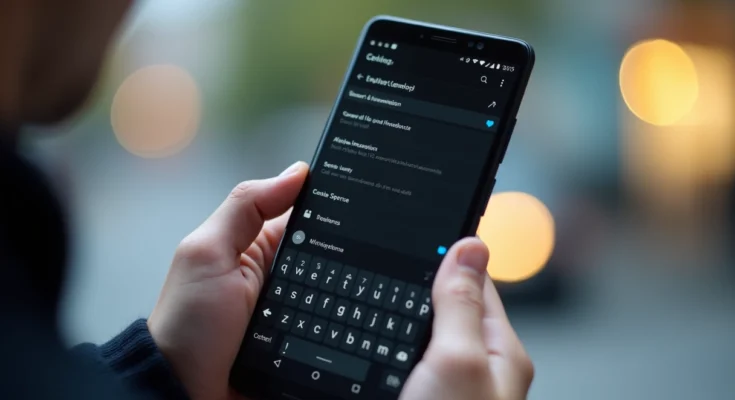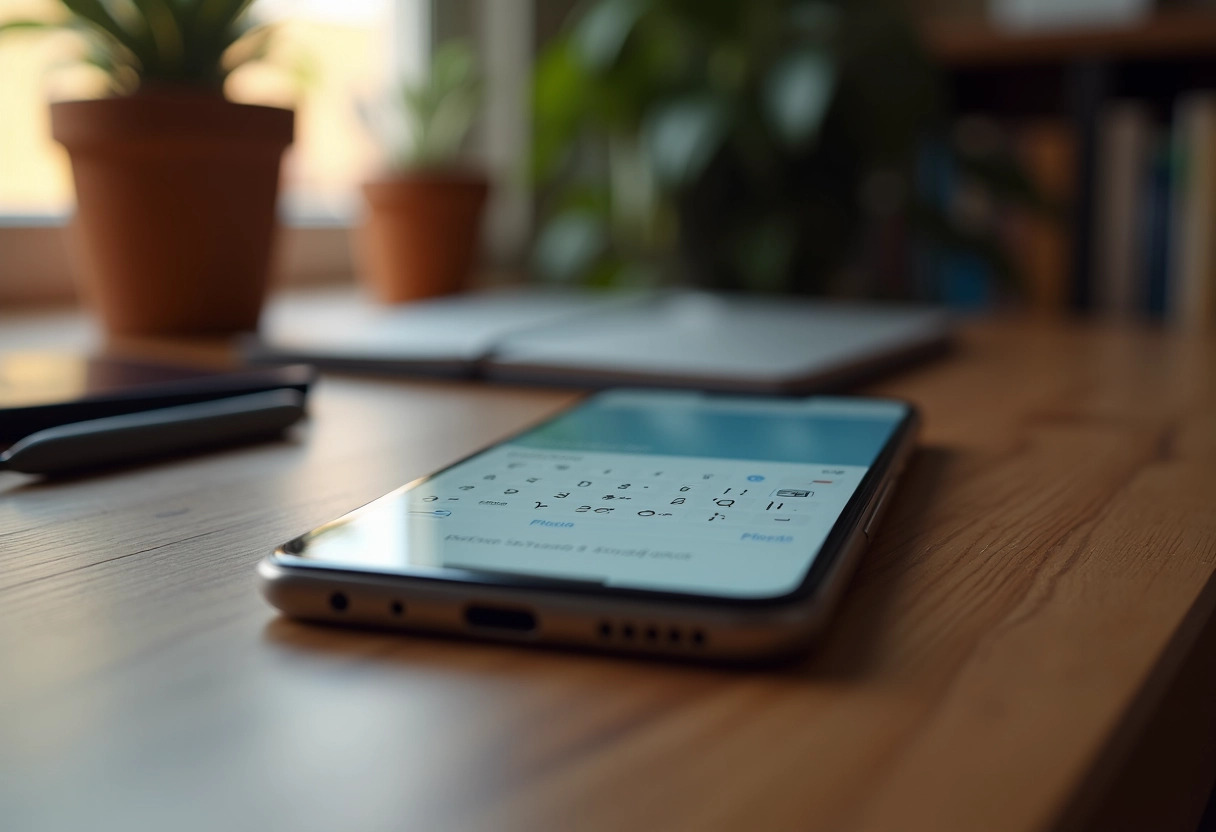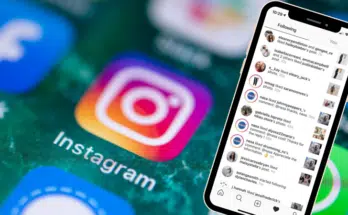Utiliser un clavier alternatif sur Android peut apporter son lot de surprises, mais il arrive un moment où revenir à la simplicité du clavier normal devient nécessaire. Les utilisateurs rencontrent parfois des problèmes de performance ou de compatibilité avec les claviers tiers, ce qui peut rendre la saisie laborieuse.
Heureusement, Android offre des solutions simples pour rétablir le clavier par défaut. Que ce soit pour des raisons de confort ou de fonctionnalité, il faut connaître les étapes pour désactiver les claviers alternatifs et réactiver le clavier Android. Voici comment procéder pour résoudre ces problèmes courants.
A voir aussi : Quel iPhone a le plus grand ecran ?
Plan de l'article
Comprendre les causes des problèmes de clavier sur Android
Les utilisateurs d’Android se retrouvent parfois confrontés à des dysfonctionnements du clavier Android. Ces problèmes peuvent se manifester de diverses manières, comme l’absence du clavier sur l’écran de leur téléphone Android. Plusieurs facteurs peuvent en être la cause, allant des bogues logiciels aux interférences créées par des applications tierces.
Cache du clavier et application du clavier
Le cache du clavier, qui fait partie intégrante du clavier Android, peut accumuler des données corrompues au fil du temps. Cela peut entraîner des ralentissements ou des erreurs dans le fonctionnement du clavier. Effacer ce cache peut souvent résoudre les problèmes mineurs. L’application du clavier, quant à elle, peut nécessiter une mise à jour ou une réinstallation pour fonctionner correctement.
A lire en complément : Quels sont les meilleurs VPN en 2021 ?
Logiciel système et applications tierces
Le logiciel système sur lequel fonctionne le téléphone Android joue aussi un rôle fondamental dans le bon fonctionnement du clavier. Une mise à jour incorrecte ou incomplète du système d’exploitation peut perturber le clavier. Les applications tierces installées sur le téléphone peuvent entrer en conflit avec le clavier Android, provoquant ainsi des erreurs ou des disparitions temporaires du clavier.
Pour éviter ces désagréments, il est recommandé de maintenir le logiciel système et l’application du clavier à jour, de surveiller les interférences possibles des applications tierces et d’effacer régulièrement le cache du clavier. Cela permet d’assurer une expérience de saisie fluide et sans interruption sur les appareils Android.
Étapes pour rétablir le clavier Android par défaut
Lorsque le clavier Android disparaît ou cesse de fonctionner correctement, plusieurs étapes peuvent vous aider à le rétablir. Voici un guide détaillé pour vous assister dans cette tâche :
1. Vérifiez les paramètres de langue et saisie
- Ouvrez les paramètres de votre téléphone Android.
- Accédez à la section Langues et saisie.
- Sélectionnez Clavier virtuel puis choisissez le clavier par défaut (comme Gboard).
2. Effacer le cache et les données du clavier
- Rendez-vous dans les Paramètres puis Applications.
- Recherchez l’application de votre clavier (par exemple, Gboard).
- Appuyez sur Stockage et choisissez Effacer le cache et Effacer les données.
3. Réinitialiser les paramètres d’usine
Pour les problèmes persistants, envisagez de réinitialiser les paramètres d’usine de votre téléphone :
- Allez dans Paramètres et sélectionnez Système.
- Choisissez Options de réinitialisation, puis Effacer toutes les données (réinitialisation d’usine).
- Confirmez l’action et suivez les instructions à l’écran.
4. Installer une application de clavier externe
Si le problème persiste, essayez d’installer une application de clavier externe depuis le Google Play Store :
- Recherchez des applications réputées comme Google Keyboard, Microsoft Keyboard, ou SwiftKey.
- Installez l’application et définissez-la comme clavier par défaut dans les paramètres de langue et saisie.
Ces étapes devraient résoudre la majorité des problèmes liés au clavier Android. Suivez ces instructions attentivement pour restaurer un fonctionnement optimal de votre dispositif.
Conseils supplémentaires pour éviter les problèmes futurs
Maintenez votre logiciel système à jour
L’une des meilleures façons de prévenir les problèmes de clavier sur votre téléphone Android est de maintenir le logiciel système à jour. Les mises à jour régulières corrigent souvent les bogues et améliorent la compatibilité des applications.
Gérez les applications tierces
Les applications tierces peuvent parfois causer des conflits avec le clavier Android. Pour minimiser ces risques :
- Surveillez les autorisations des applications installées.
- Désinstallez les applications suspectes ou inutilisées.
Utilisez des outils de gestion à distance
Des outils comme AirDroid Personal permettent de contrôler votre téléphone Android à distance. Cela peut être utile pour diagnostiquer et résoudre rapidement les problèmes sans avoir à manipuler physiquement l’appareil.
Effectuez des sauvegardes régulières
En cas de problème majeur nécessitant une réinitialisation des paramètres d’usine, avoir une sauvegarde régulière de vos données garantit une récupération rapide et complète. Utilisez les services de sauvegarde intégrés de Google ou des solutions tierces fiables.
Évitez les surcharges de cache
Le cache du clavier peut s’accumuler et causer des dysfonctionnements. Effacez régulièrement le cache via les paramètres pour assurer une performance optimale de votre clavier Android.
Ces conseils, combinés à une gestion proactive de votre appareil, aideront à maintenir votre clavier Android en parfait état de fonctionnement.